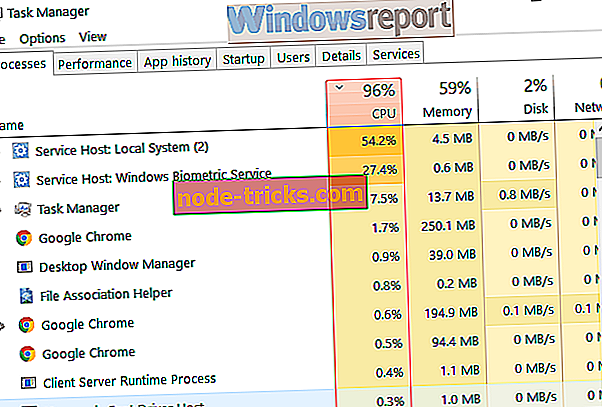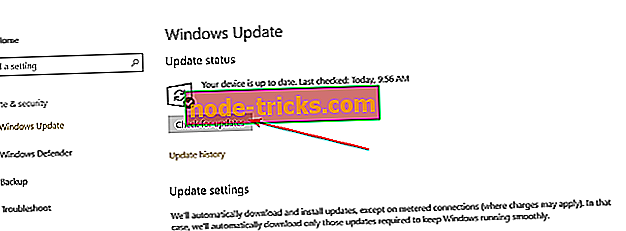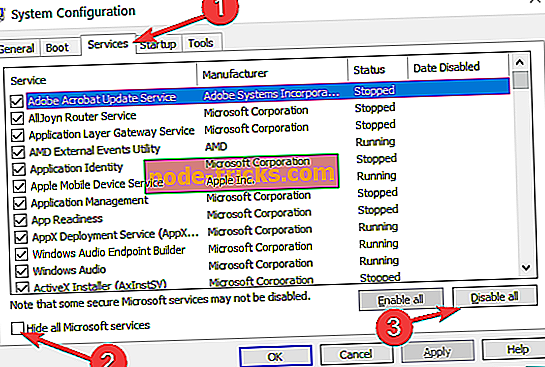Kaip galiu išspręsti Surface Book perkaitimo problemas?
Paviršiaus knyga, perkaitusi, yra nuolatinė problema, kuri atėjo į keblią kitokį puikų nešiojamąjį kompiuterį. Tačiau šis klausimas nėra pernelyg paplitęs, tačiau tiems, kurie jaučiasi pernelyg karštai matydami savo paviršiaus knygą, kad net liestų, tai tikrai yra kažkas, ką jie galbūt padarys, kad atsikratytų.
Laimei, yra keletas dalykų, kuriuos galima padaryti, kad būtų galima rūpintis „Surface Book“ perkaitimo problema. Ir nė vienas iš jų nėra raketų mokslas, o tai reiškia, kad juos galima lengvai įgyvendinti.
Kaip nustatyti „Surface Book“ perkaitimo problemas
1. Patikrinkite užduočių tvarkytuvą, jei norite naudoti nepageidaujamas programas
Gali būti, kad programų, kurios gali užsikimšti našumą, sankaba gali išlaikyti, kad CPU būtų prijungtas, ir jūs nežinote apie tai. Štai ką reikia žinoti, kad tokį scenarijų būtų galima atmesti.
- Paleiskite užduočių tvarkyklę vienu metu paspausdami klavišus Alt + Ctrl + Del .
- Pasirodžiusiame ekrane pasirinkite Task Manager . Paspauskite klavišus Ctrl + Shift + Esc, norėdami patekti į užduočių tvarkyklę
- Čia pamatysite visas šiuo metu naudojamas programas.
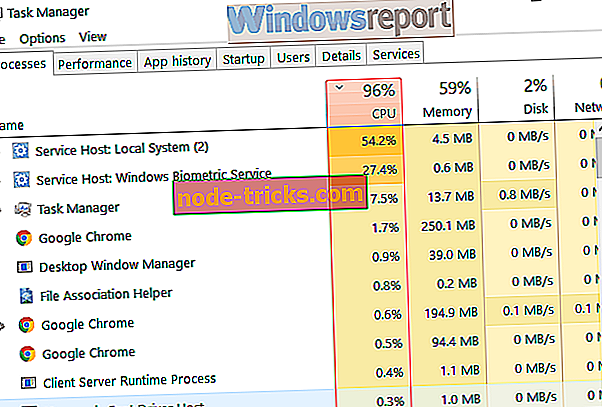
- Jei yra kokių nors programų ar paslaugų, kurios, jūsų manymu, neturėtų būti naudojamos tuo metu, tiesiog pasirinkite jį ir paspauskite mygtuką Baigti užduotį apatiniame dešiniajame kampe.
Pažiūrėkite, ar temperatūra pakyla. Jei ne, skaitykite toliau.
2. Pasirinkite mažesnio galingumo režimą
Dažnai didžiausią nustatymą nustatantis maitinimo režimas reiškia mažiausią procesoriaus įjungimą, o tai savo ruožtu reiškia visas programas, veikiančias maksimaliai efektyviai. Nors tai lemia geresnius rezultatus, tai gali atsirasti dėl didelio procesoriaus darbo krūvio, taigi ir aukštesnės temperatūros. Jei norite paneigti tokias galimybes, nustatykite mažesnę galios būseną.
Tai galite padaryti paspaudę akumuliatoriaus piktogramą užduočių juostoje iš apačios dešinėje. Pastumkite maitinimo režimą į kairę, pageidautina, iki rekomenduojamo nustatymo. Tai yra nuostata, kurią „Windows 10“ rekomenduoja tobulai suderinti energijos vartojimo efektyvumą ir našumą.
3. Paleiskite paviršiaus diagnostikos įrankių rinkinį
SDT skirtas aptikti ir išspręsti bendras problemas, su kuriomis susiduria įrenginių paviršiaus asortimentas. Tačiau prieš pradėdami įsitikinkite, kad esate prijungtas prie maitinimo šaltinio, yra prijungti prie interneto ir turite visus naujausius naujinimus.
Taip pat įsitikinkite, kad uždarėte visas atidarytas programas ir išsaugojote visus duomenis. Be to, laikykite savo prietaiso serijos numerį po ranka, nes jūsų bus paprašyta įvesti tą patį.
Atsisiųskite įrankį, kuris taikomas konkrečiai „Windows 10“ versijai jūsų prietaise („Windows 10 Home“, „Windows 10 Pro“ ir tt).
Paleiskite SDT ir vykdykite ekrane pateikiamas instrukcijas. Tai gali užtrukti 15 minučių iki net daugiau nei valandos, priklausomai nuo jūsų interneto spartos, kad SDT aptiktų ir išspręstų problemą.
4. Įdiekite naujausius naujinimus
Kitas būdas išspręsti perkaitimo problemą yra užtikrinti, kad jūsų prietaise būtų įdiegti naujausi naujinimai. Jei norite gauti naujinimus, atlikite šiuos veiksmus.
- Spustelėkite Pradėti > Nustatymai > Naujinimas ir saugumas .
- Jūs pateksite į „ Windows“ naujinimą Spustelėkite mygtuką „ Ieškoti ieškoti naujinių “, kad pamatytumėte, ar turite visus naujausius naujinimus.
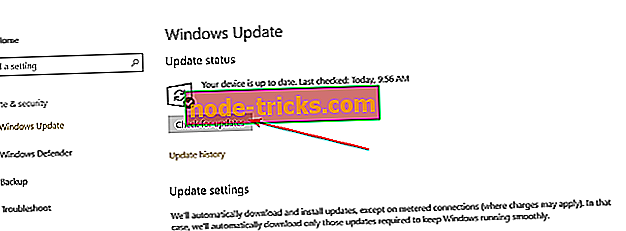
- Paleiskite, jei raginama.
5. Atlikite „Clean Boot Troubleshooting“
Nepageidaujami procesai, kurie pradedami, taip pat yra dar viena priežastis, dėl kurios paviršiaus knyga pakyla. Iš jų galite atsikratyti, atlikdami „ Clean Boot Troubleshooting“ . Štai žingsniai.
- Atidarykite užduočių tvarkyklę vienu metu paspausdami klaviatūros klavišą Ctrl + Shift + Esc .
- Spustelėkite skirtuką Pradėti
- Jums bus pateiktas kiekvieno paleidimo meniu sąrašas ir spustelėkite mygtuką Išjungti . Pakartokite žingsnį su kiekvienu paleidimo elementu, jei norite išjungti visus sisteminius veiksmus.
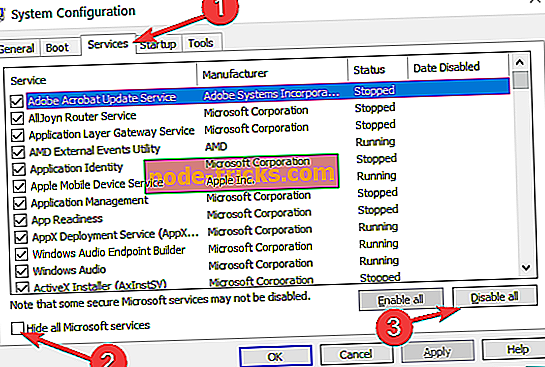
- Iš naujo paleiskite paviršiaus knygą ir patikrinkite, ar perkaitimo problema vis dar išlieka.
- Jei paviršiaus knyga vis dar įkaista, paleidimo elementai nebuvo kaltinami.
- Eikite į skirtuką „Startup“ ir paleiskite kiekvieną paleisties procesą dar kartą spustelėję tam tikrą procesą ir paspaudę „ Enable“
Tačiau, jei paviršiaus knyga nepasileidžia po to, kai iš naujo paleisite įrenginį, aišku, kad vienas ar daugiau paleisties procesų buvo kaltas. Toliau turėsite išskirti konkretų procesą, kuris kelia problemą. Štai kaip tai padaryti.
- Iš naujo įjunkite pirmą paleidimo procesų pusę ir iš naujo paleiskite paviršiaus knygą.
- Patikrinkite, ar prietaisas įkaista. Jei ne, visi pirmojo pusmečio procesai pašalino testą. Nė vienas iš jų nėra kaltas.
- Be to, išjunkite visus procesus per pirmąjį pusmetį ir įgalinkite tuos, kurie yra antroje pusėje.
- Iš naujo paleiskite paviršiaus knygą. Pakartokite aukščiau aprašytą procesą kiekvieną kartą pasirinkdami pusę proceso ir iš naujo paleiskite įrenginį. Jei paviršiaus knyga nėra perkaitimo, vienas iš procesų kitoje pusėje turėtų būti kaltininkas ir atvirkščiai.
- Atskirkite konkretų problemą sukeliantį procesą ir išjunkite tą patį.
- Iš naujo paleiskite savo paviršiaus knygą ir jis neturėtų vėl įkaisti.
Reikia atkreipti dėmesį į tai, kad yra visiškai normalu, kad „Surface Book“ įšyla, kai veikia intensyvios procesorių programos, pvz., „Photoshop“ ir pan.
Tačiau, jei reikia plačiai dirbti su tokiomis programomis, galite apsvarstyti galimybę įsigyti USB ventiliatorių, kad iš vidaus išleistų šilumą. Tai reiškia, kad neįprasta, jei paviršiaus knyga tampa pernelyg karšta, kad netgi liestų.
Jei reikia, susisiekite su „Microsoft“ palaikymo komanda ir, jei visi pirmiau minėti veiksmai neišsprendžia problemos, nes perkaitinta paviršiaus knyga yra gaisro pavojus.
SUSIJUSIOS GAIRĖS, KURIEMS REIKIA PATIKRINTI:
- Kaip nustatyti nešiojamąjį kompiuterį, jei jis išjungiamas perkaitant
- Ką daryti, kai jūsų kompiuteris perkaito, kai įkraunamas
- 5 geriausi vandens aušinimo kompiuteriai, skirti pašalinti perkaitimo problemas